

|
Microsoft Office是由Microsoft(微软)公司开发的一套办公软件套装。常用组件有 Word、Excel、PowerPoint等。Microsoft Office是一套由微软公司开发的办公软件,它为 Microsoft Windows 和 Mac OS X而开发。 ?学生时代需要背诵各种文章、单词、公式的那个阶段,记得我那时为了训练记忆力学过各种训练法甚至买过某些记忆大神独家光盘。 但,好记性不如烂笔头,今天在这篇文章中我来给大家安利一个自用的软件--OneNote,我会用四个part来介绍这个软件,一起走进OneNote新世界的大门吧。 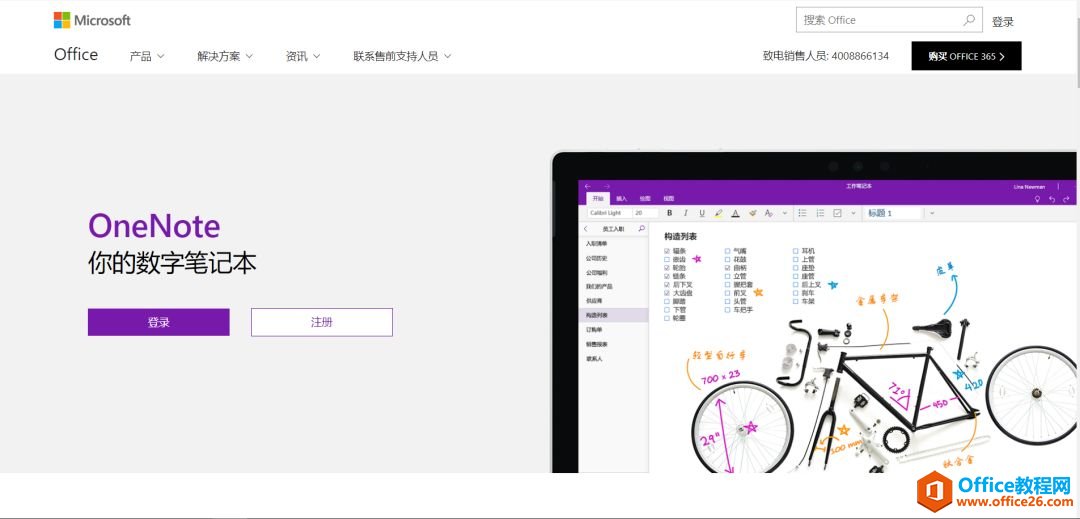 OneNote是微软旗下的云端笔记软件,作为Office全家桶的一员,这款软件在Windows8或Windows10系统的电脑都会有预装。 作为一款现有、免费、强大的软件,我们如果不利用起来就实在可惜。或许你还没有发现OneNote的作用,不如和我一起来了解。 同步 我相信大家都有过这样的经历:使用办公软件办公,结果文档做到一半因为小意外卡顿,丢失了已完成的内容。 这种让人崩溃的经历,让越来越多人使用上可以云端同步的Office产品。 OneNote也具备了这个功能,你只需登录自己的微软账户,将计算机或设备连接到网络,它会随时帮你同步所有笔记。 我们每次对页面、分区和笔记本的修改会即时上传至微软的服务器。 所以即使发生写到一半意外中断办公这种情况,再次开启OneNote你会发现前面所有的更改都得到保留。 跨平台 跨平台是OneNote的一大特色,除了Windows系统它还提供了相应OSX、iOS、Android、ChromeOS版本,你还能够通过网页浏览器进行使用。 搭配上同步功能,使用OneNote意味着你可以在PC、iPhone、iPad、Mac、Android...跨设备办公。 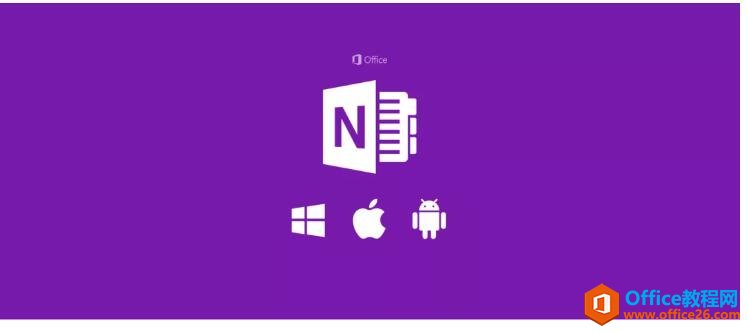 网页版地址:https://www.onenote.com/  我第一次使用OneNote最大的感受是:OneNote为我们提供了一种类似做手账的体验。 因为OneNote在设计时就是对标传统笔记本,所以使用起来有类似传统笔记本的体验。 这是打开OneNote的界面: 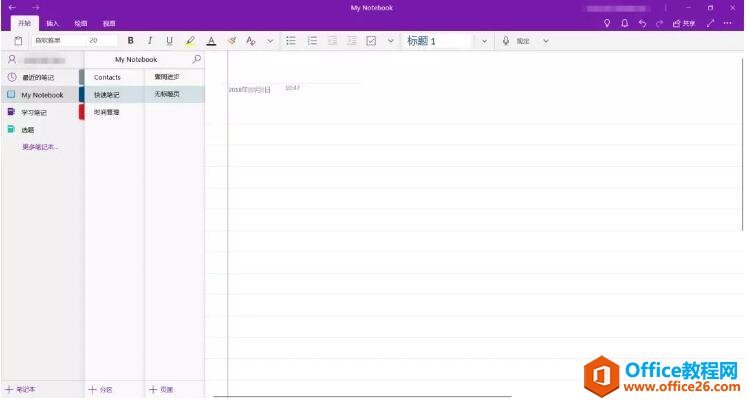 三级分区 我们可以看到在左边有对标传统笔记本的「笔记本」、「分区」、「页」三级分区。最左边一栏是笔记本列表,就像现实中我们的一本本笔记本。 第二栏则是分区列表,就像我们平时为了方便查找,会为笔记本贴上不同颜色的标签。 而第三栏则是笔记页面,类似于笔记纸。点击底部「加号」就可以添加新分区。 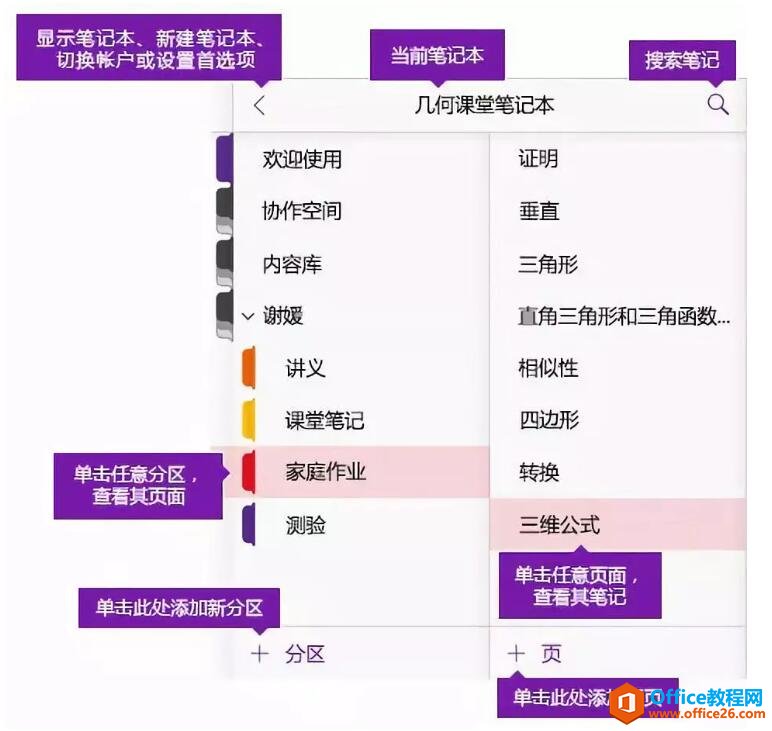 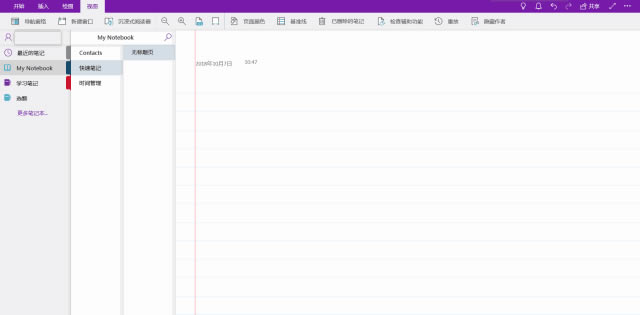 如果觉得这三级分区目录占地方,我们可以在「视图」-「导航窗格」将他隐藏 自定义标签 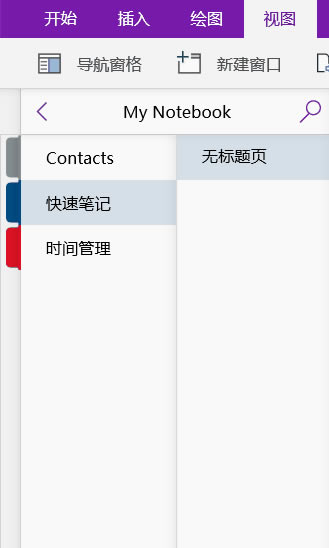 右键标签,我们可以重命名标签、自定义喜欢的标签颜色、添加密码保护 页面设置 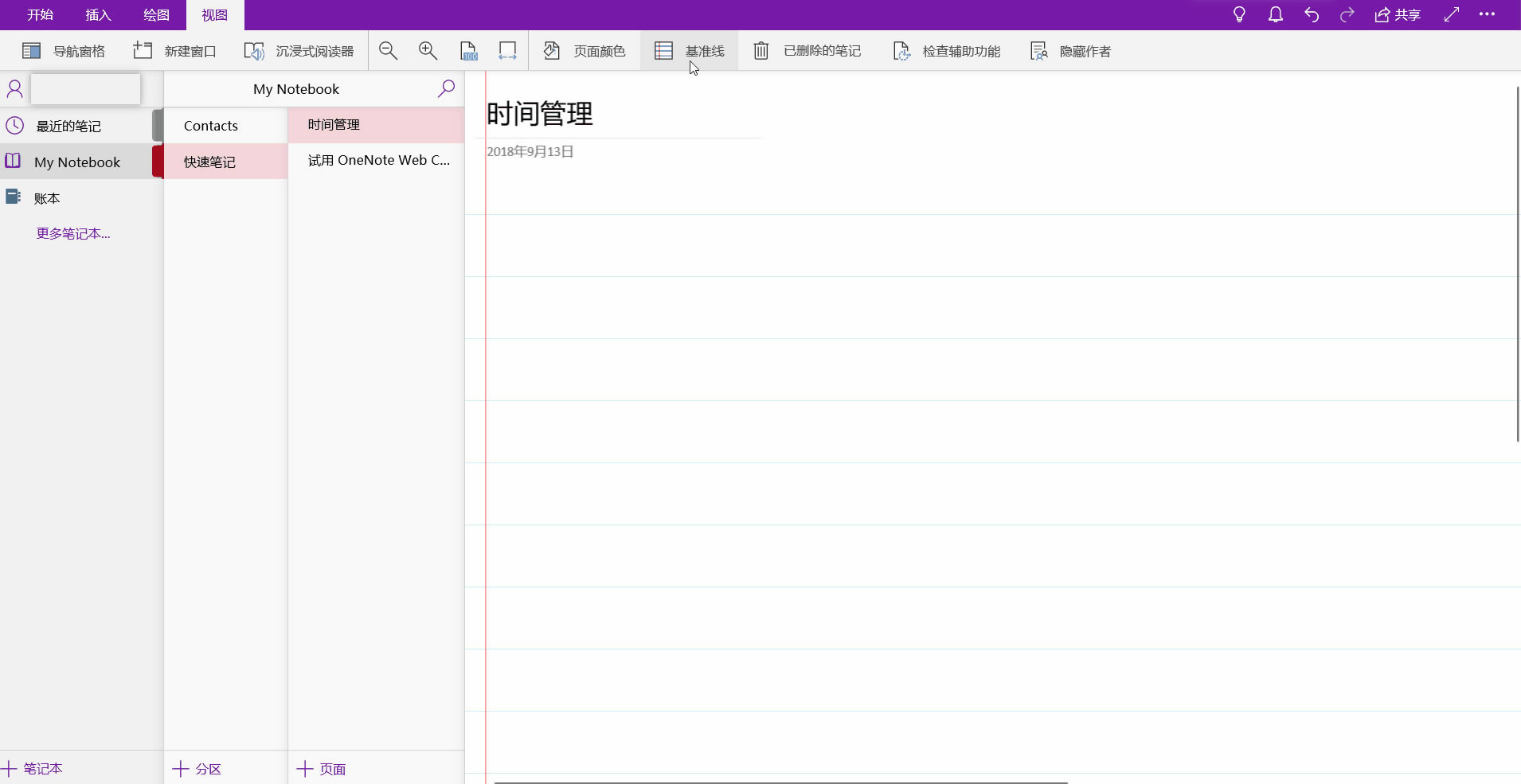 可以根据需要更换笔记本的基准线、页面颜色 任意插入 OneNote一个极大的特点是,使用它作为笔记软件,会有一种类似做手账的体验。 你可以的自由的在页面上插入文本图片、写字作画,自由排版、自由发挥,而不是不像Word或一些其他软件一样只能按固定的模式来记录东西。 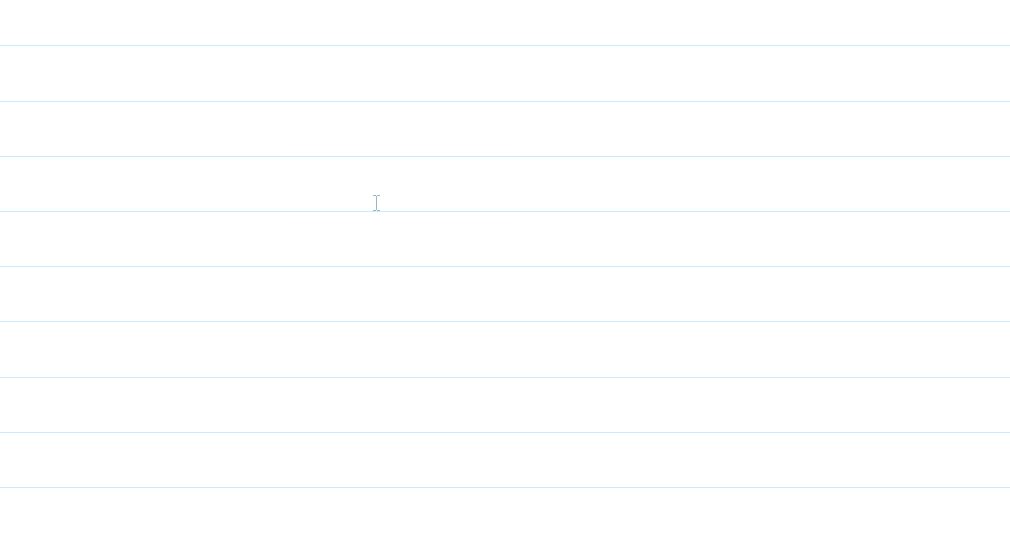 手写/手绘 如果喜欢用手绘的方式记笔记,可以使用OneNote提供的绘图功能。 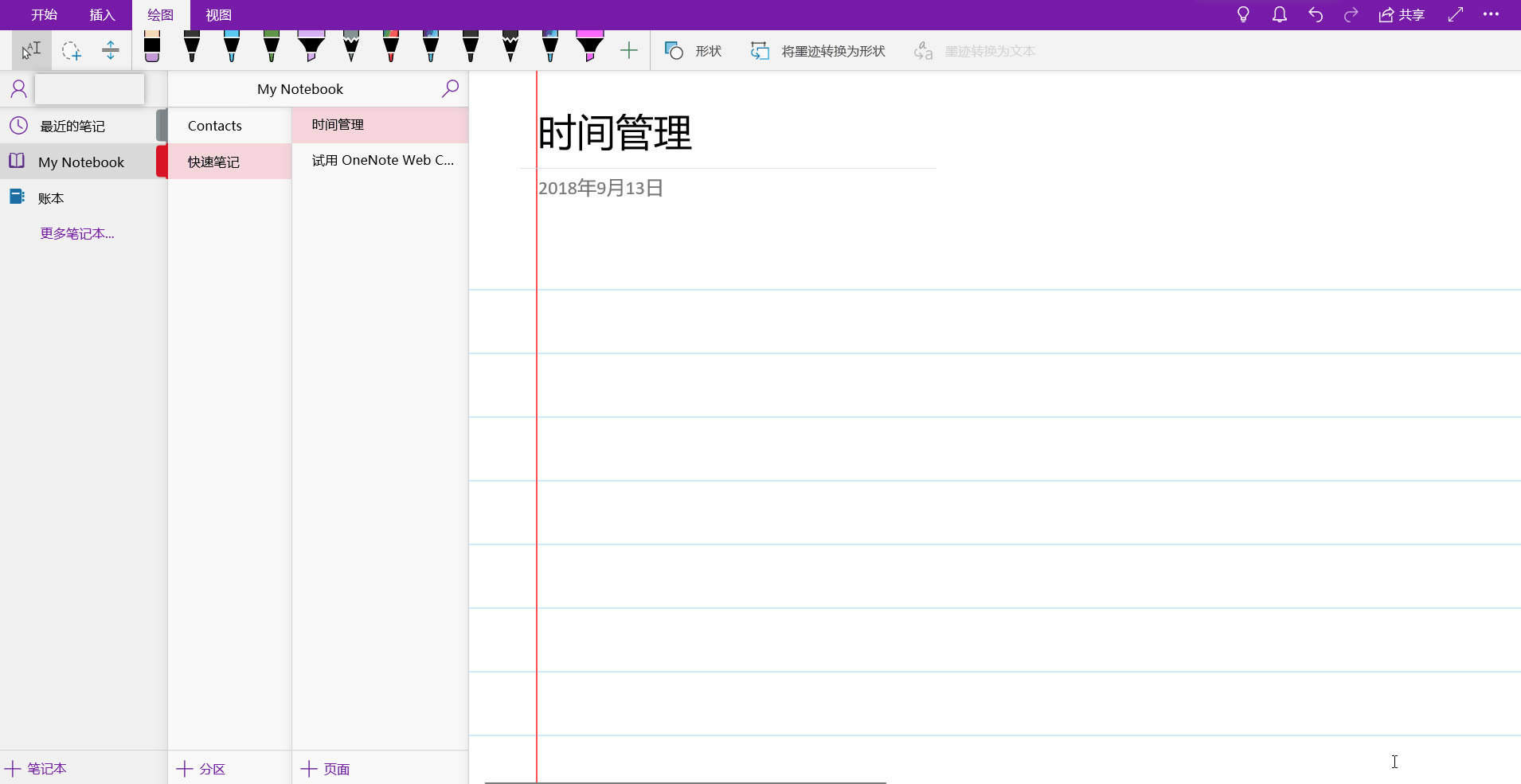 首先,为了方便使用我们可以「Ctrl+鼠标滚轮」放大笔记 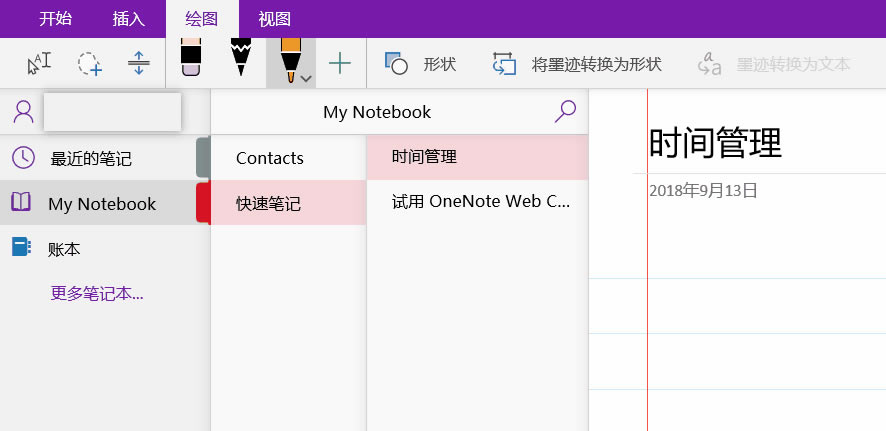 选择画笔--在绘图区我们可以自定义添加、删除、移动笔 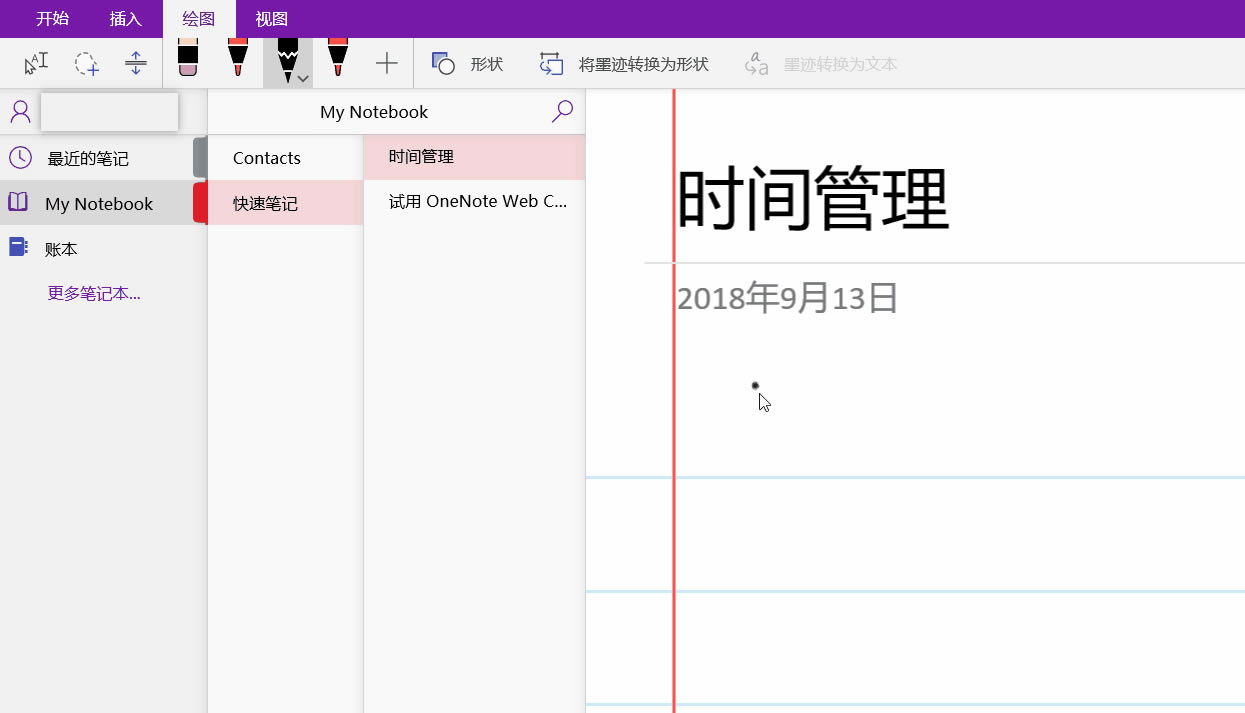 字迹转文字--如果你觉得手写的效果不理想、有些凌乱,可以使用套索将字迹转换为文本 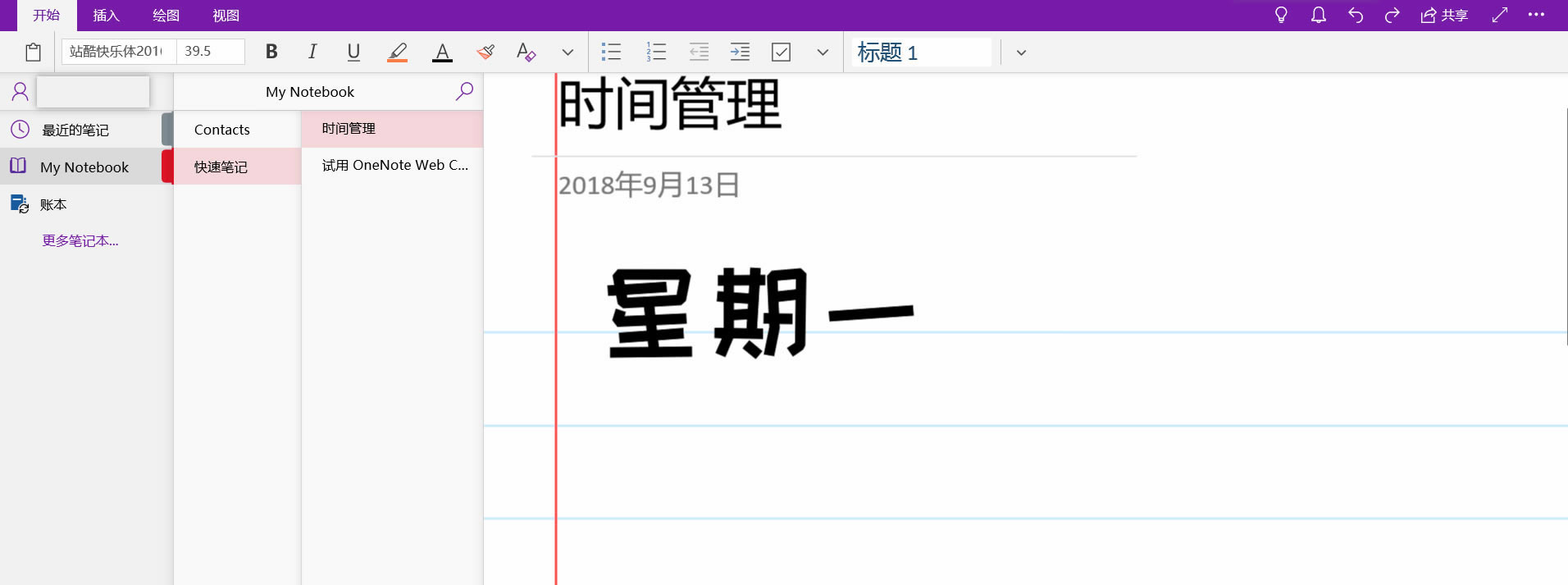 字体设置--就像word这些办公软件一样我们可以在开始菜单这里,我们可以更改一些字体设置。比如改变字体、字号、下划线... 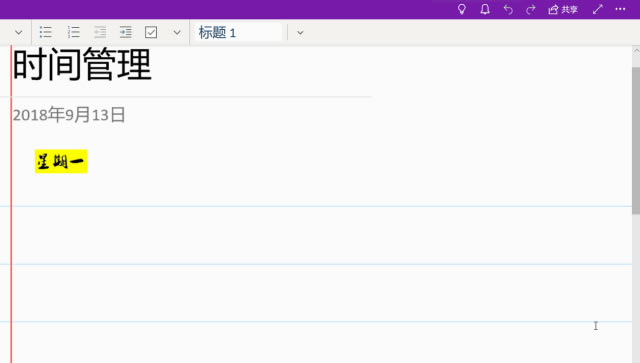 如果你觉得每次都需要修改字体很麻烦,不妨在设置这里更改默认字体 查找笔记 OneNote有个非常方便的功能,它能立即搜索指定内容。 这个功能相当于在你的笔记上建立一个搜索引擎,非常适用于经常需要翻阅笔记且笔记多的朋友,效率UP。 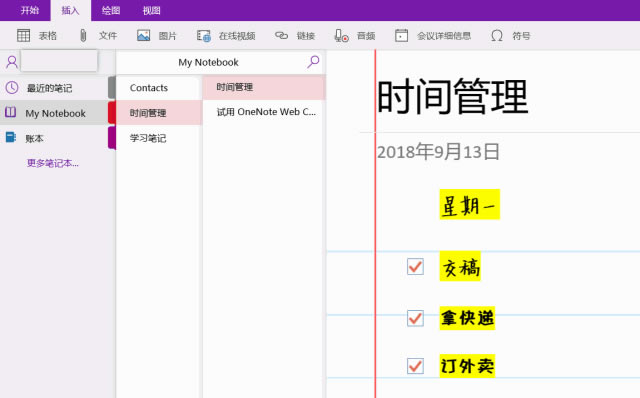 点击搜索键,输入关键字即可  作为一款免费的笔记神器,OneNote与有道云、印象笔记比起来毫不逊色。 但,今天不做软件对比。因为,今天我更想分享给大家的是:如何利用OneNote,如何利用OneNote提高我们的效率。 OneNote作为一款笔记软件,我们可它用来记录生活当中所有的零碎的信息,它能够辅助你整理笔记、搭建个人知识体系,N倍提高学习工作效率。 如果你没有相应专业的要求,自需要简单的记录一下文字笔记,OneNote或许会是代替Word等等笔记软件的一个好的选择。 做资料笔记 前面我们说过OneNote在设计之初就是对标传统笔记本,所以用来做笔记是OneNote最基本的用途。他的优势在于: 树形目录,层次分明,逻辑清晰 OneNote由「笔记本」、「分区」、「页」三级组成,这种模拟传统笔记本的分类可以让你的笔记本管理变得层次分明,逻辑清晰。 OneNote就像一棵树一样,主干分枝丫,枝丫再分枝丫,再分枝丫,这种树状结构非常适合需要结构化、系统化、体系化的知识,比如教师、学生的学科笔记,工作党的项目策划笔记。 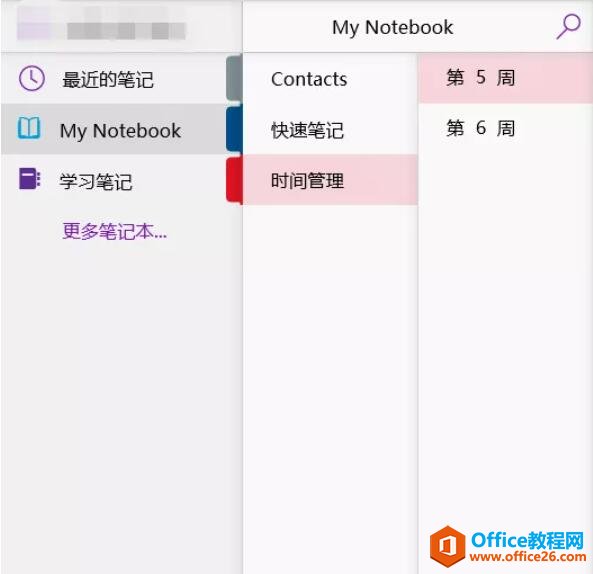 如图,根据自己的需要,除了默认的「MyOntebook」,我又建立了对应学业的「学习宝典」和对应工作的「选题」笔记本。然后根据自己的需求建立不同的分区,在分区下再建立不同的页面。 做时间管理 信息从经过大脑到落实到纸面,本身就完成了一个过滤、梳理、重组的过程,这些信息因为笔记,会变得更清晰完整。 OneNote本身属于笔记,这种属性让它非常适合用来做时间管理,简单方便。如果你和我一样不喜欢使用太多软件,可以考虑让OneNote来帮助你做时间管理。 电子笔记也好手写笔记也行,选择你喜欢的方式去做时间管理。 为什么我不建议使用专门的时间记录软件,因为多数软件需要在活动起始时候点击来精确记录时间,太费精力,也没必要那么精确,而且生活需要精简,如非必要,不增加物品,把能用ONEOTE完成的事都交给ONENOTE就好。 在OneNote做时间管理可以简单到,你只需列出你的待办事项,在任意地方添加文字,将他标记为待办事项,每完成一个事项就在前面打勾。 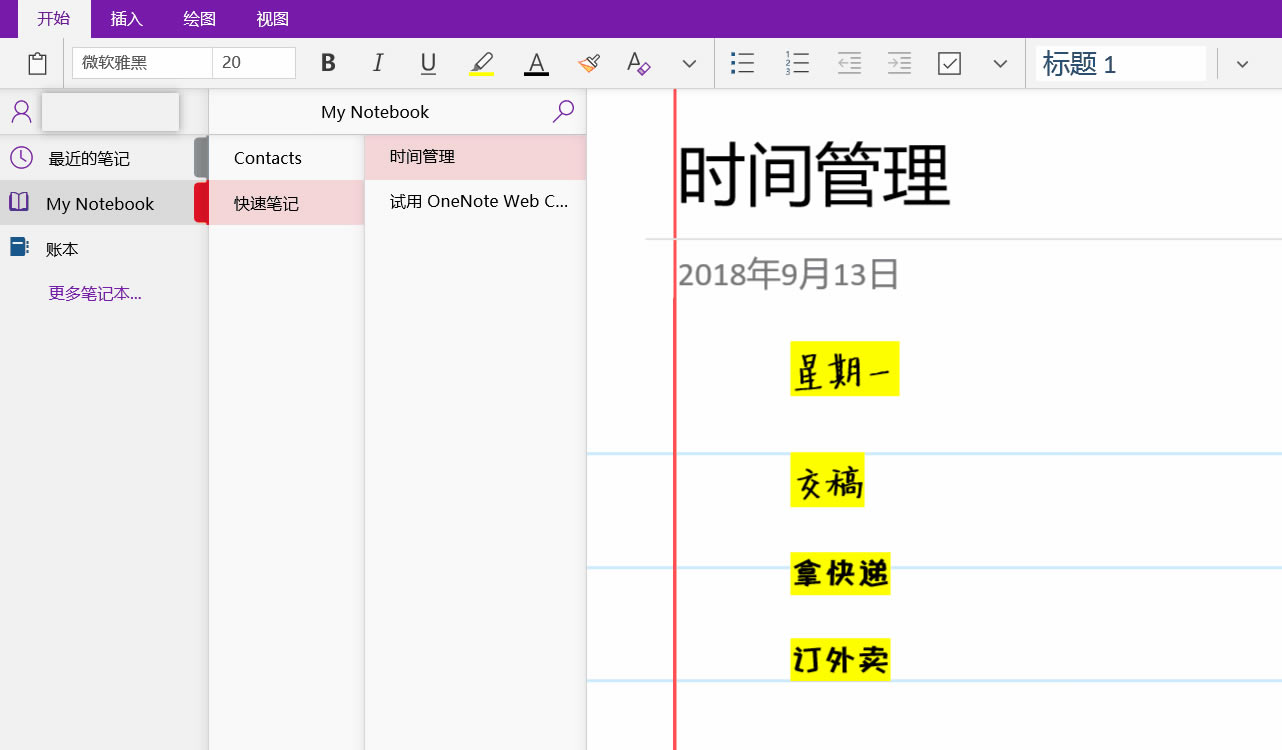 复杂点的你可以像这样。做个表格: 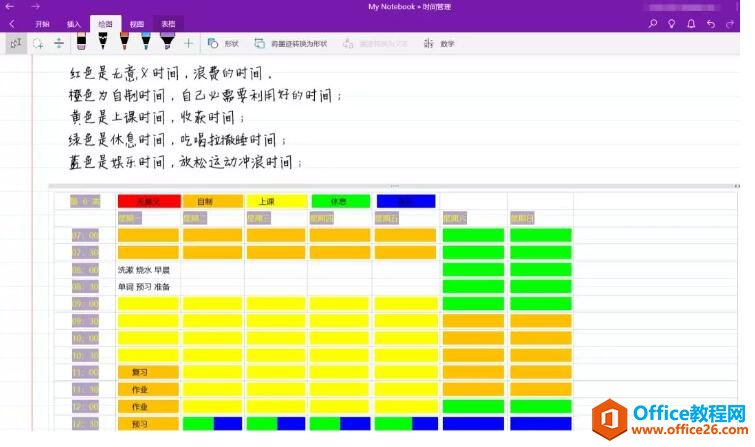 这个表格利用了三十四枚金币时间管理法 做图 如果你使用快捷键「CTRL+C」、「CTRL+V」将OneNote内容复制到其他软件(比如PPT、微信),你会惊奇的发现你粘贴的东西会被自动转换为图片。 所以如果你心灵手巧的话,完全可以用我们可以用OneNote制作一些图片。比如:长图、长微博等等。 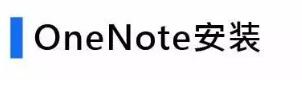 https://www.onenote.com(复制到浏览器后打开) 如果你的计算机是Windows8或Windows10系统,OneNote是预装在了系统当中的,你只需点击「开始菜单」输入OneNote便能找到它。 如果你的电脑没有预装OneNote,你可以在「MicrosoftStore」搜索下载,或者在上面这个网站下载。  除了手动做笔记,我们有没有其他方法可以导入资料到OneNote呢?答案是肯定的! 我根据自己的使用经验,会用这些辅助方法将平时看到的文章资料一键导入到自己的OneNote。 微信篇:微信关注公众号「微软云笔记」 关注微软官方的公众号后,绑定你的微软账号。 看到需要做笔记的微信文章,点击右上角,点击微软云笔记即可同步保存到你的OneNote 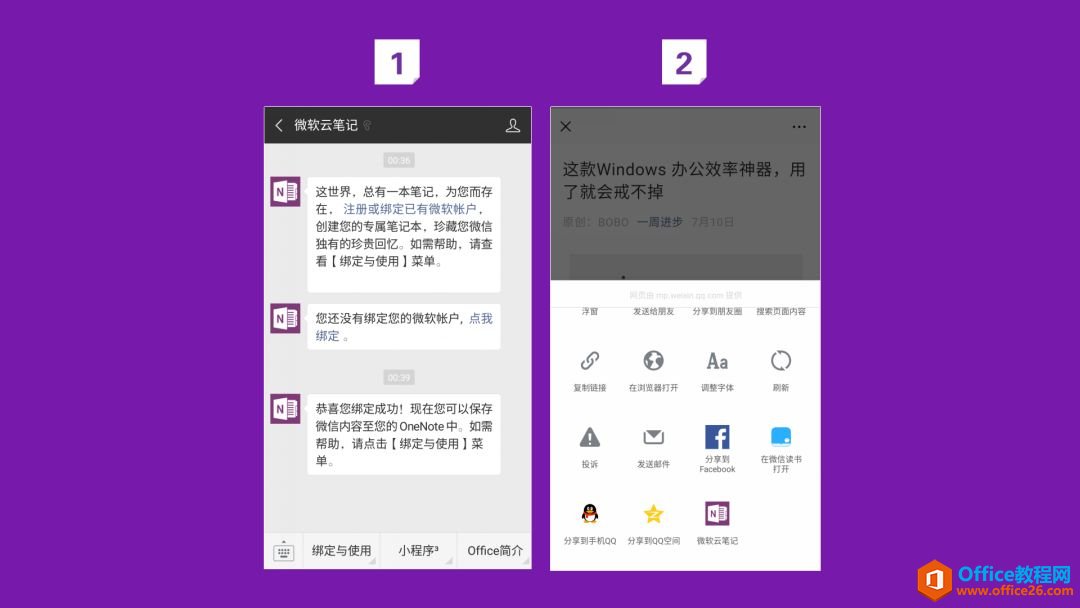 网页篇:Chrome扩展插件 onenote有一款好用的插件--CliptoOneNote,这个插件可以帮你一键摘取任何网页中的内容到OneNote。 这款插件提供了四种模式供你选择: 「整页」模式相当于长截图,会自动帮你把整个网页的内容保存成长图; 「区域」模式下你可以根据需要自定义截取图片; 「文章」模式会帮你提取网页的文字图片,整理成一篇文章; 「书签」模式会帮你保存网页地址。 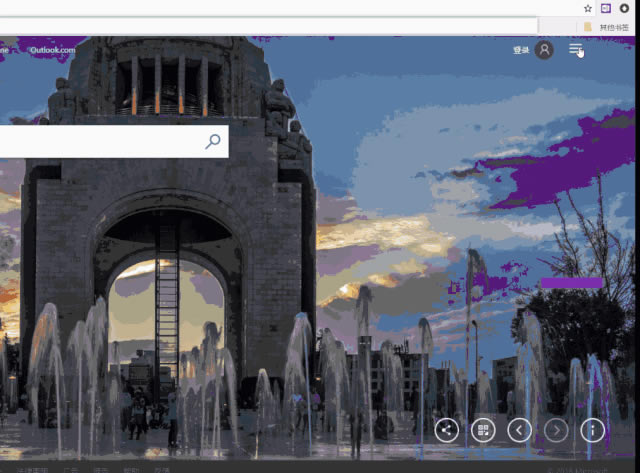 我给大家提供了安装包,后台回复OneNote即可下载。 发送邮件到自己的@onenote.com https://www.onenote.com/EmailToOneNote 我们还可以通过绑定邮箱发送邮件到「me@onenote.com」来将资料保存到OneNote。 拥有这个功能相当于你可以将任何可以发送邮件的应用的资料保存到自己的OneNote。  第一步:通过以上链接绑定邮箱、设置今后发送邮箱的内容默认保存在OneNote的位置 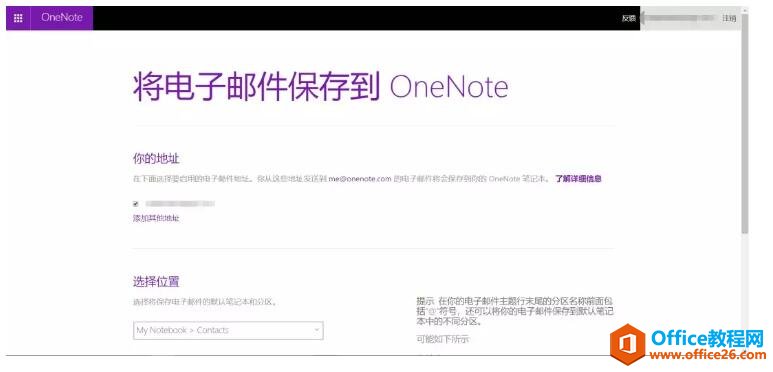 第二步:通过该邮箱将邮件转发给「me@onenote.com」把邮件保存到OneNote指定分区。 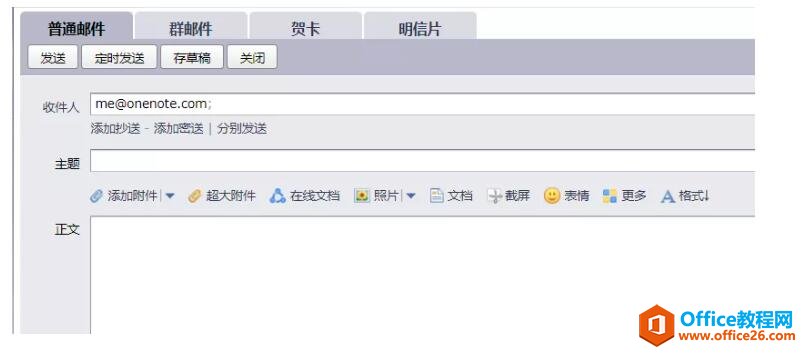 在你第一次发送后OneNoteTeam还会给你发送这样的一封邮件 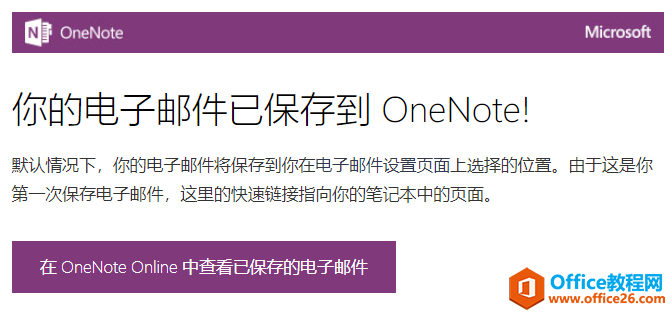 作为一款微软开发的笔记软件,OneNote自然在微软平台特别是配合微软的笔记本才能获得最佳的使用体验。 但它跨平台的优点,让我们可以在计算机、手机和平板等不同设备;软件、网页和邮件不同平台拥有非常不错的使用体验.。 强烈安利大家学会利用这个软件,来帮助我们提高工作效率,成为“记忆大师”。 Office办公软件是办公的第一选择,这个地球人都知道。Microsoft Office 2010的新界面简洁明快,标识也改为了全橙色。 |
温馨提示:喜欢本站的话,请收藏一下本站!